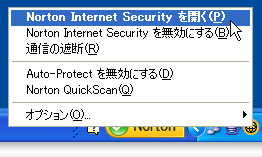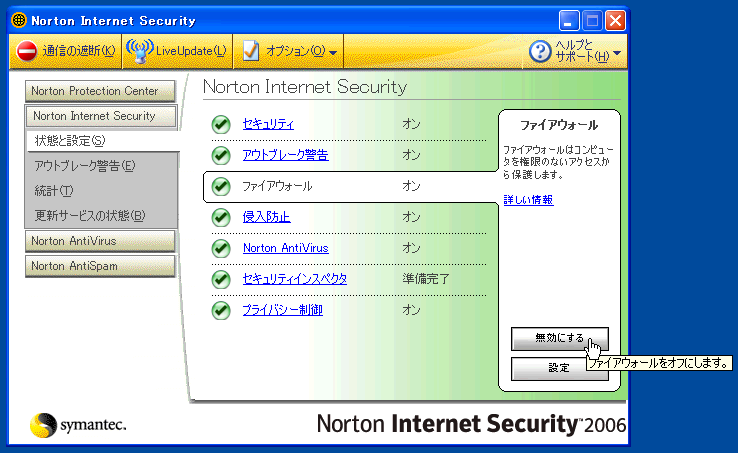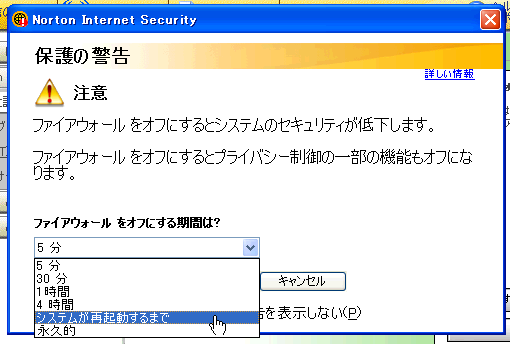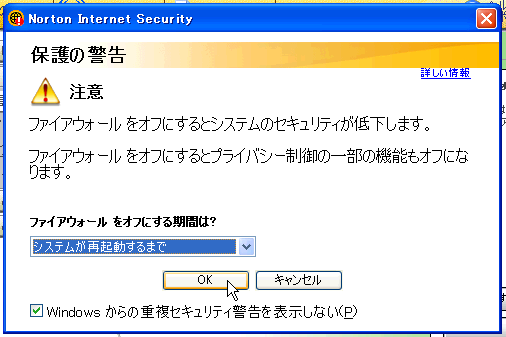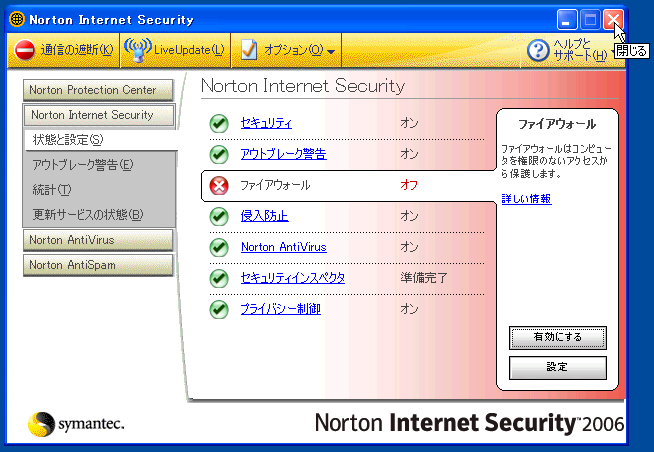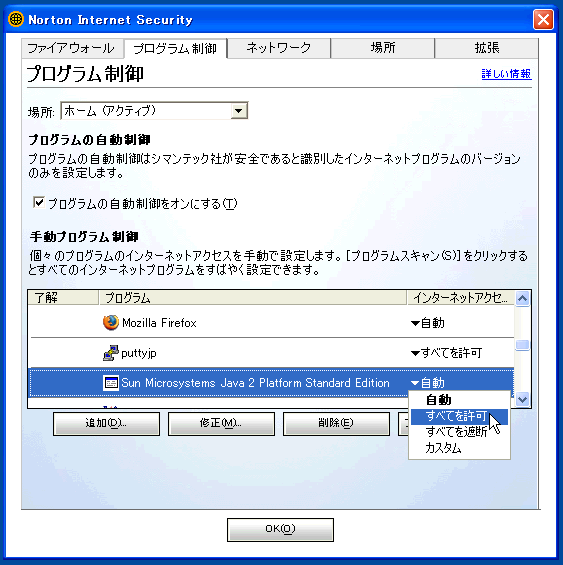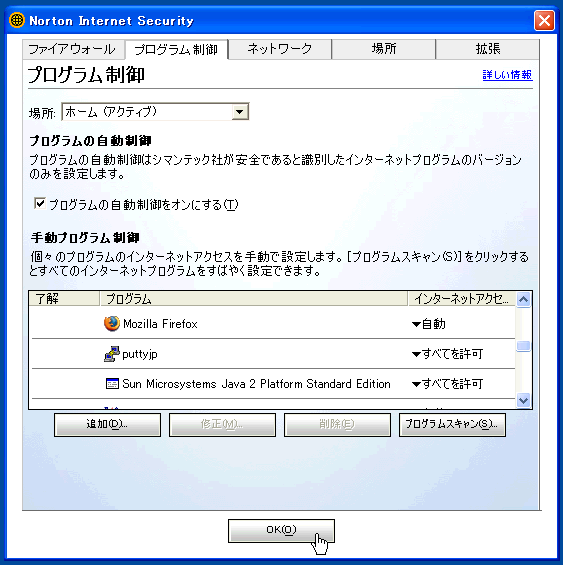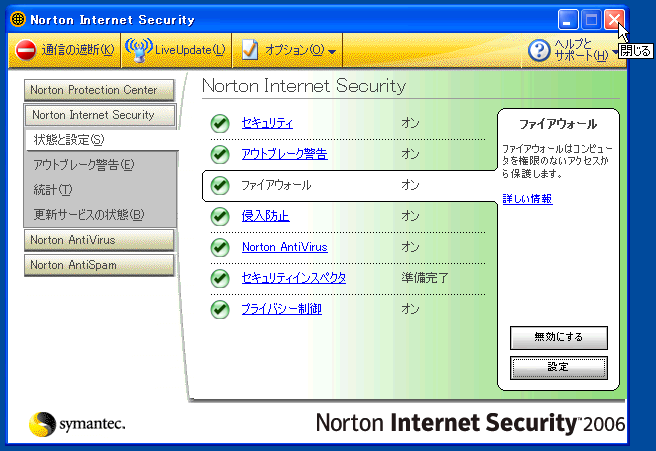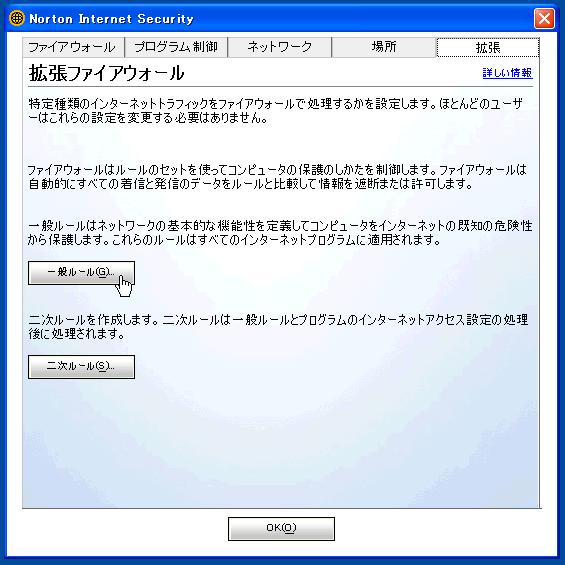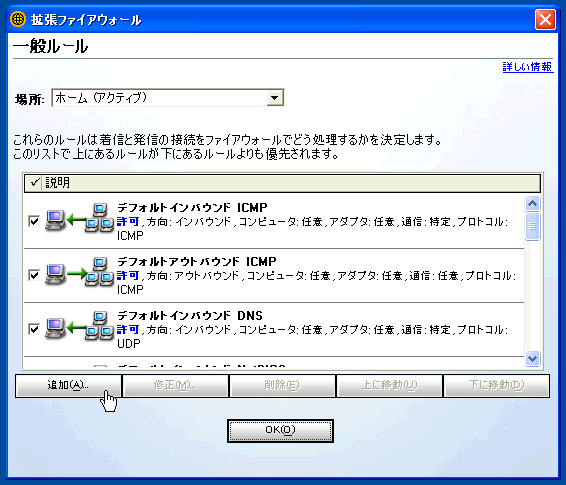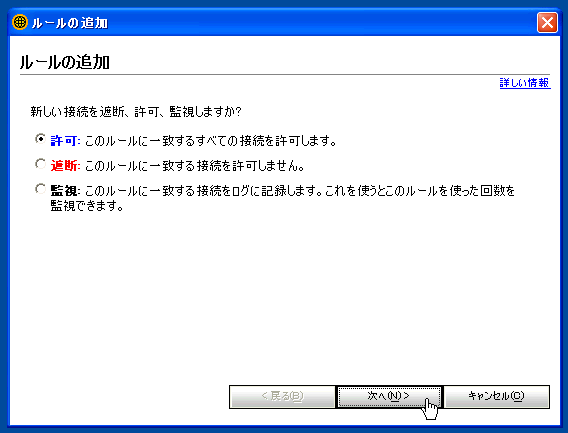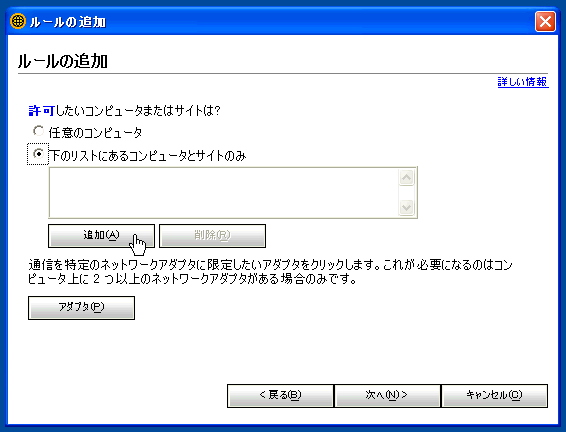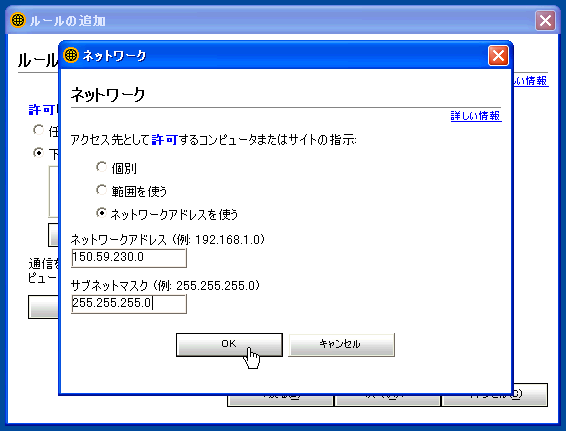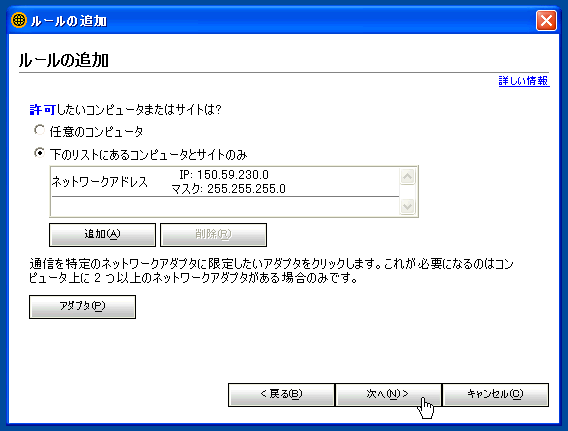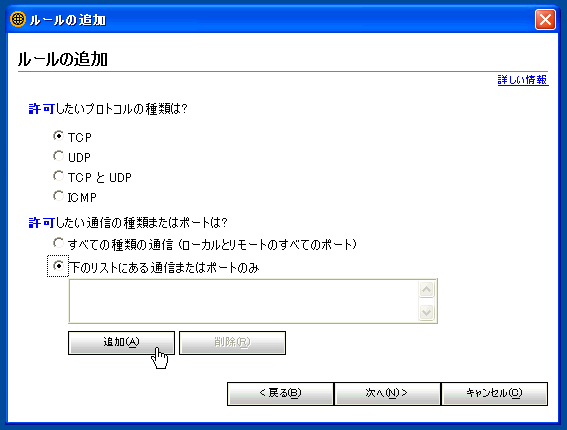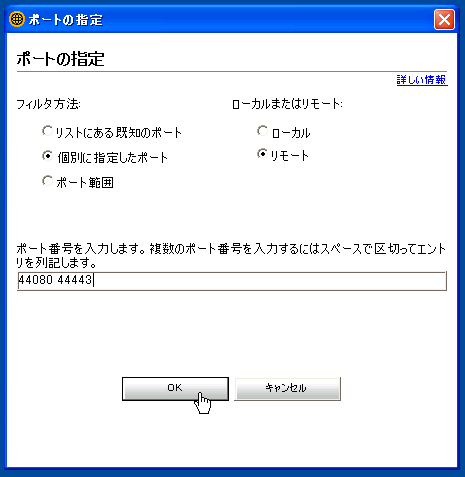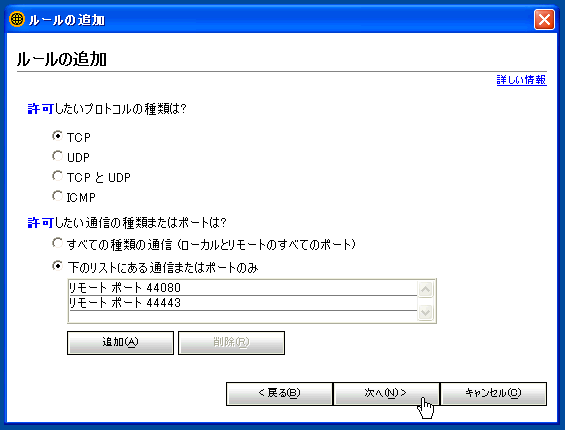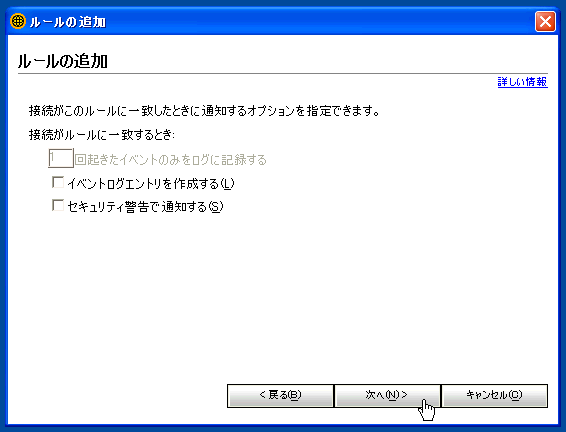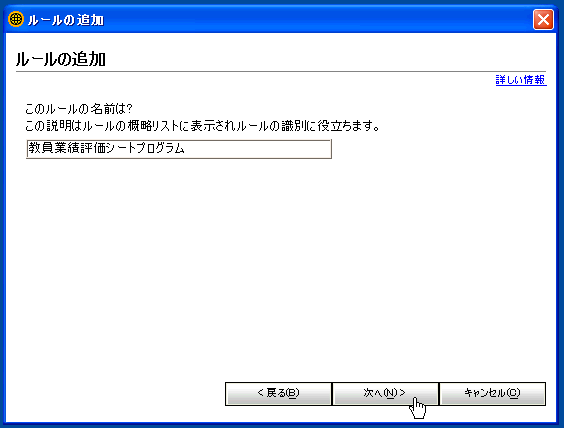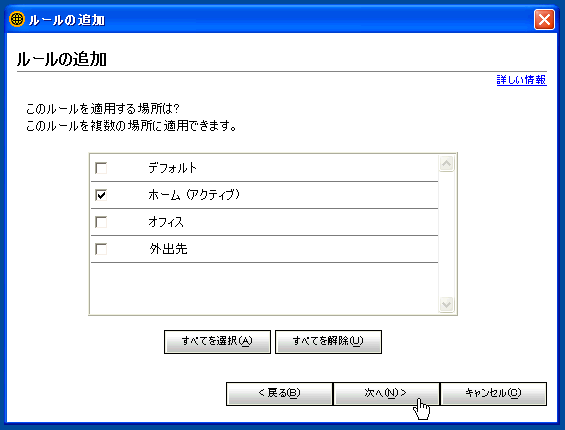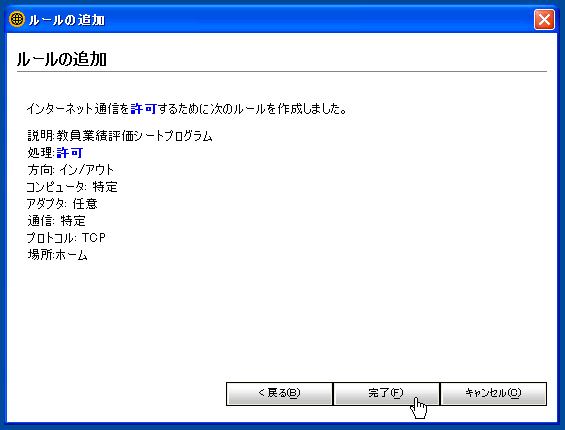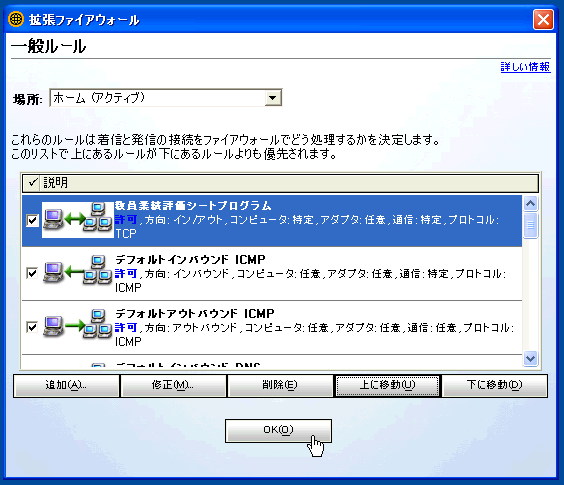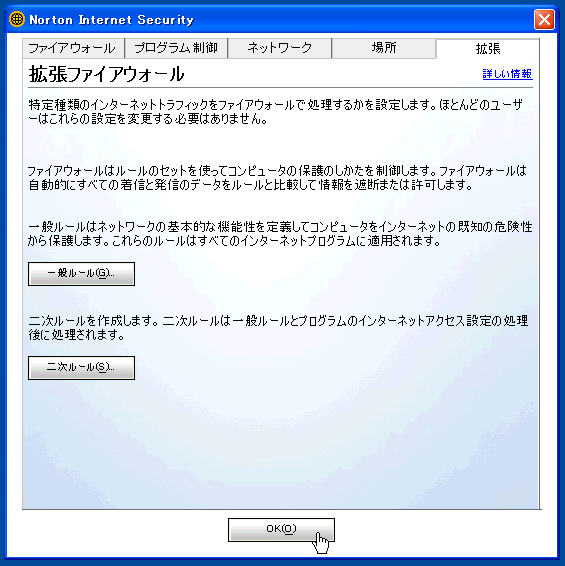教員業績評価シートプログラム トラブルシューティング
ファイアウォール機能をもつセキュリティソフトを使用している場合の解決方法
|
教員業績評価シートプログラムは EDB サーバと通信を行いますが,ファイアウォール機能等をもつセキュリティソフトを利用されている場合,サーバとの通信をブロックされてしまうことがあります. この場合,以下に示す A〜Cのいずれかの方法 で教員業績評価シートプログラムの通信を許可していただく必要があります. |
Norton Internet Security 2006の場合:
-
- 最も簡単な方法ですが,セキュリティ危険度は高くなります.
- プログラム実行終了後に設定を戻すのを忘れないようにしてください.
-
-
- C.の方法よりは簡単に設定できます.
- プログラム実行終了後に設定を戻すのを忘れないようにしてください.
-
-
- 設定手順はやや煩雑ですが最も安全な設定内容です.
- プログラム実行終了後に設定を戻すとより安全になります.
-